- 1. rész: Facebook jelszavam megtekintése iPhone készüléken a FoneLab iPhone Password Manager segítségével
- 2. rész: Facebook-jelszavam megtekintése az iPhone Beállítások alkalmazásban
- 3. rész: Facebook-jelszavam megtekintése az iPhone Chrome alkalmazásban
- 4. rész. GYIK a Facebook jelszavam megtekintéséhez iPhone készüléken
- Jelszó automatikus kitöltése iPhone-on
- Módosítsa az Outlook jelszót iPhone-on
- Módosítsa az AOL-jelszót a telefonon
- Elfelejtette a megjegyzések jelszavát az iPhone-on
- E-mail jelszó iPhone-on
- Hangposta jelszó iPhone-on
- Instagram-jelszó módosítása iPhone-on
- Változtassa meg a NetFlix jelszót iPhone-on
- Módosítsa a Facebook-jelszót iPhone-on
- Jelszóvédett fényképek az iPhone-on
- Jelszógenerátor iPhone-on
- Wi-Fi jelszó iPhone-on
- Yahoo jelszó megváltoztatása iPhone-on
- Változtassa meg a Gmail jelszavát iPhone-on
- Wi-Fi jelszó megosztása iPhone-on
Könnyű útmutató a Facebook jelszavam megtekintéséhez iPhone-on
 Frissítve: Lisa Ou / 21. április 2023. 14:20
Frissítve: Lisa Ou / 21. április 2023. 14:20A Facebookom mindig be volt jelentkezve az iPhone-omon, mióta megvettem. Attól a naptól kezdve soha nem változtattam meg a jelszavát és nem jelentkeztem be manuálisan, mivel már mentve van. Most azonban elfelejtettem a jelszót, így nem tudok bejelentkezni a Facebookra az újonnan vásárolt készülékemről. Megtudna valaki tanítani, hogyan látom a Facebook jelszavamat iPhone-on?
A Facebook az egyik, ha nem a legnépszerűbb közösségi médiaalkalmazás világszerte. Természetesen több eszközön is az egyik leggyakrabban használt alkalmazás lesz. Akár iPhone-t, Androidot stb. használsz, minden nehézség nélkül elérheted a Facebookot. Sokan nagyon ritkán jelentkeznek be Facebook-fiókjukba, és az nagyon sokáig bejelentkezve marad az eszközeiken. Így gyakran elfelejtik jelszavukat, amikor egy másik eszközre kell bejelentkezniük.
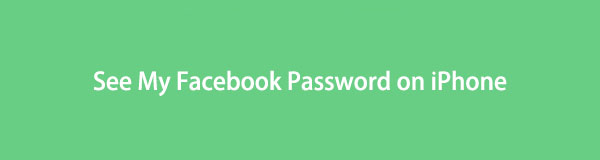
A Facebook azonban nem kínál olyan funkciót, amelynél láthatná jelszavát a Facebook alkalmazásban. Ezért ez megnehezíti a fiókhoz való hozzáférést olyan új eszközzel, amelyre még soha nem jelentkezett be. Szerencsére néhány technikával megoldható ez a probléma. Az alábbiakban felsoroljuk azokat a módszereket, amelyek segítségével láthatja Facebook jelszavát, ha elfelejtette. Kérjük, folytassa a tanulást, és kezdje el a folyamatot.

Útmutató
- 1. rész: Facebook jelszavam megtekintése iPhone készüléken a FoneLab iPhone Password Manager segítségével
- 2. rész: Facebook-jelszavam megtekintése az iPhone Beállítások alkalmazásban
- 3. rész: Facebook-jelszavam megtekintése az iPhone Chrome alkalmazásban
- 4. rész. GYIK a Facebook jelszavam megtekintéséhez iPhone készüléken
1. rész: Facebook jelszavam megtekintése iPhone készüléken a FoneLab iPhone Password Manager segítségével
FoneLab iPhone jelszókezelő hasznos eszköz az elfelejtett Facebook-jelszó megtekintésére iPhone-ján. A program telepítése után mindössze néhány lépéssel gyorsan megtalálhatja jelszavát. Nem csak a Facebookon működik, hanem szinte az összes mentett iPhone-jelszónál. Ez magában foglalja az e-maileket, a Wi-Fi-hálózatokat, a weboldalakat és az alkalmazásokat stb. Mindaddig, amíg bármilyen típusú jelszót adott meg iPhone-ján, a FoneLab iPhone Password Manager képes lesz beolvasni azt. Ezenkívül ez a program különböző kategóriákba rendezi a jelszavakat. Így könnyebbé teszi a keresést, lehetővé téve a jobb kezelést.
Kövesse az alábbi közvetlen utasításokat annak meghatározásához, hogyan láthatom a Facebook-jelszavamat az iPhone készüléken FoneLab iPhone jelszókezelő:

A FoneLab iPhone Password Manager segítségével szkennelhet, tekinthet meg, osztályozhat és még sok mást iPhone, iPad vagy iPod Touch készülékeken.
- Jelszavak beolvasása iPhone, iPad vagy iPod touch készüléken.
- Exportálja jelszavait az eszközökről, és mentse őket CSV-fájlként.
- Állítsa vissza e-mail, Wi-Fi, Google, Facebook stb. jelszavait.
1 lépésKeresse meg a FoneLab iPhone Password Manager webhelyét, és válassza ki a ingyenes letöltés fület fog látni az oldal bal alsó részén. A telepítőfájl letöltése után nyissa meg a program telepítésének elindításához. Funkcióinak előnézete megjelenik a képernyőn a folyamat során. Ezt követően a fülre kattintva futtathatja az eszközt a számítógépén.
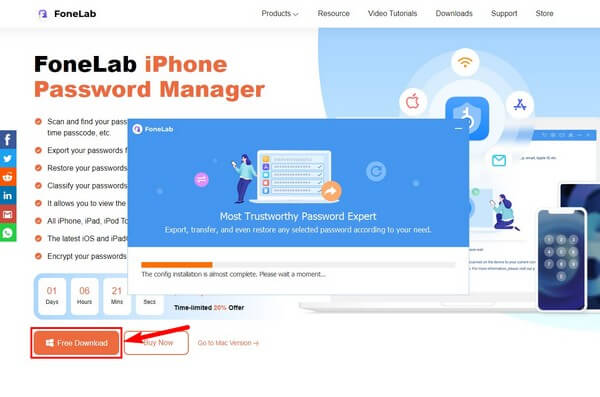
2 lépésCsatlakoztatáshoz csatlakoztatnia kell iPhone-ját USB-kábellel a számítógéphez. Ezután válassza a Start lehetőséget a felület jobb alsó részén. Megjelenik egy párbeszédpanel, amely megkéri, hogy ellenőrizze az iTunes biztonsági mentési jelszavát. Írja be a követelményt, és kattintson Jelszó megerősítése hogy a program elérje és elolvassa az iPhone-on mentett jelszavakat.
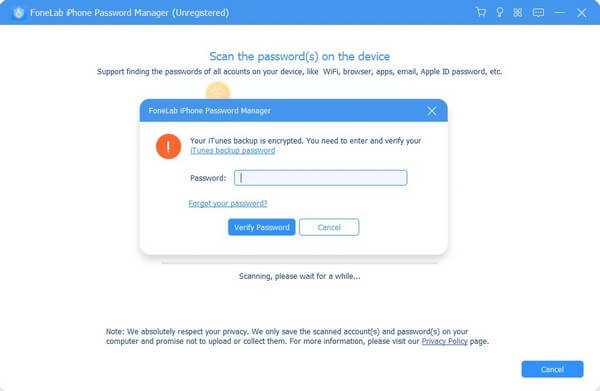
3 lépésA jelszavak besorolásának listája a következő felület bal oldalán található. A Facebook megtalálásához kattintson a Web és alkalmazás jelszava választási lehetőség. A jobb oldali felület ezután megjeleníti az iPhone-alkalmazások jelszavait, beleértve a Facebookot is. Csak le kell görgetnie, és meg kell találnia a mentett jelszavak listájából.
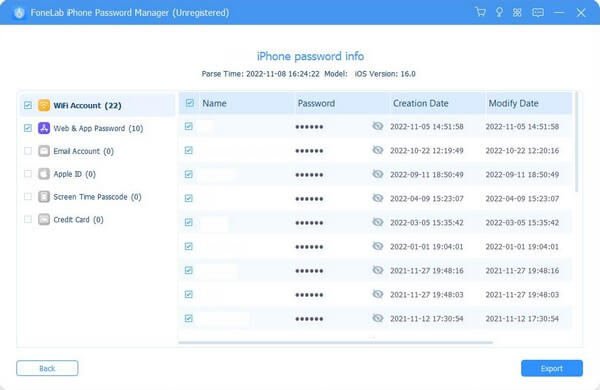
4 lépésMiután megtalálta, kattintson a szem ikont a jelszó szakasz jobb oldalán. Ez pontosan úgy fogja felfedni a Facebook jelszavát, ahogyan meg kell írni. Ezután végre manuálisan is bejelentkezhet a Facebookba az eszközein.

A FoneLab iPhone Password Manager segítségével szkennelhet, tekinthet meg, osztályozhat és még sok mást iPhone, iPad vagy iPod Touch készülékeken.
- Jelszavak beolvasása iPhone, iPad vagy iPod touch készüléken.
- Exportálja jelszavait az eszközökről, és mentse őket CSV-fájlként.
- Állítsa vissza e-mail, Wi-Fi, Google, Facebook stb. jelszavait.
2. rész: Facebook-jelszavam megtekintése az iPhone Beállítások alkalmazásban
Az iPhone egy hihetetlen funkcióval rendelkezik, amely lehetővé teszi az iPhone-ra mentett jelszavak megtekintését. Ezeket a Beállítások alkalmazás használatával és egyszerű lépésekkel érheti el. Mindaddig, amíg úgy dönt, hogy elmenti jelszavát, amikor a rendszer kéri, és a Jelszavak és kulcstartó funkció engedélyezve van, jelszavai biztonságban lesznek a Beállítások között.
Kövesse az alábbi zavartalan utasításokat, hogy megtudja, hogyan láthatom a Facebook-jelszavamat iPhone-on az iPhone Beállítások alkalmazásban
1 lépésKözvetlenül az iPhone-jára beállítások alkalmazást, és görgessen lefelé, amíg a Jelszavak lapra nem bukkan. Általában az App Store és Wallet szakasz alatt található, ezért gyorsan megtalálja.
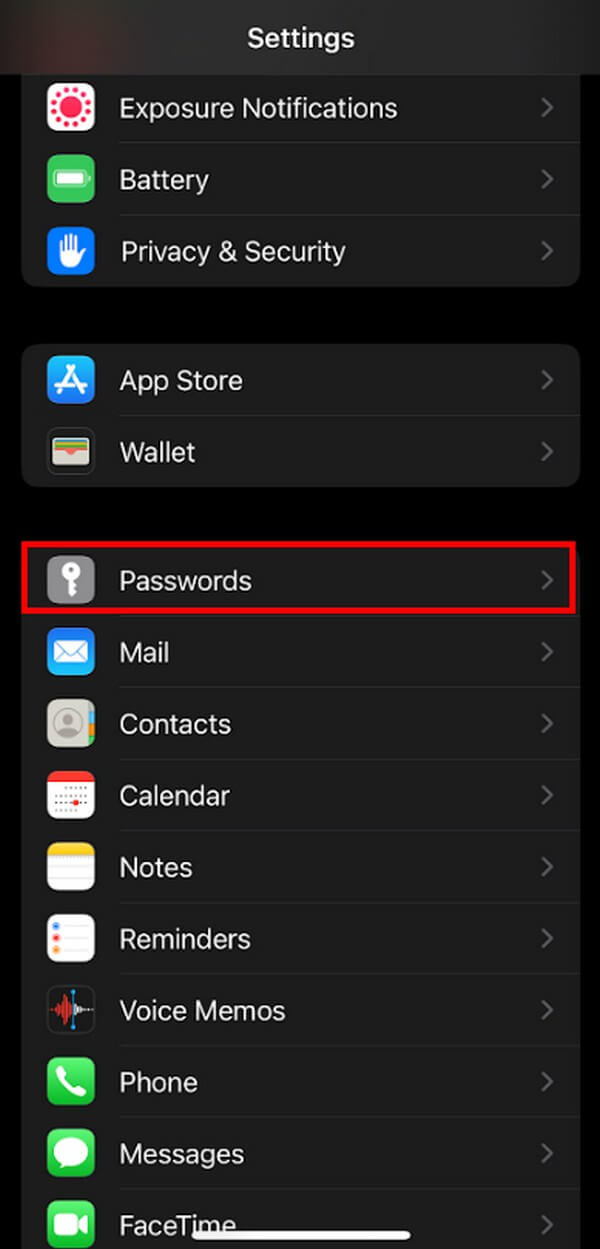
2 lépésA következő képernyőn látni fogja az iPhone-ra mentett fiókok listáját. Lehet, hogy nem látja a keresett terméket, attól függően, hogy el tudta-e menteni előtte. Válassza ki Facebook-fiókját a listából.
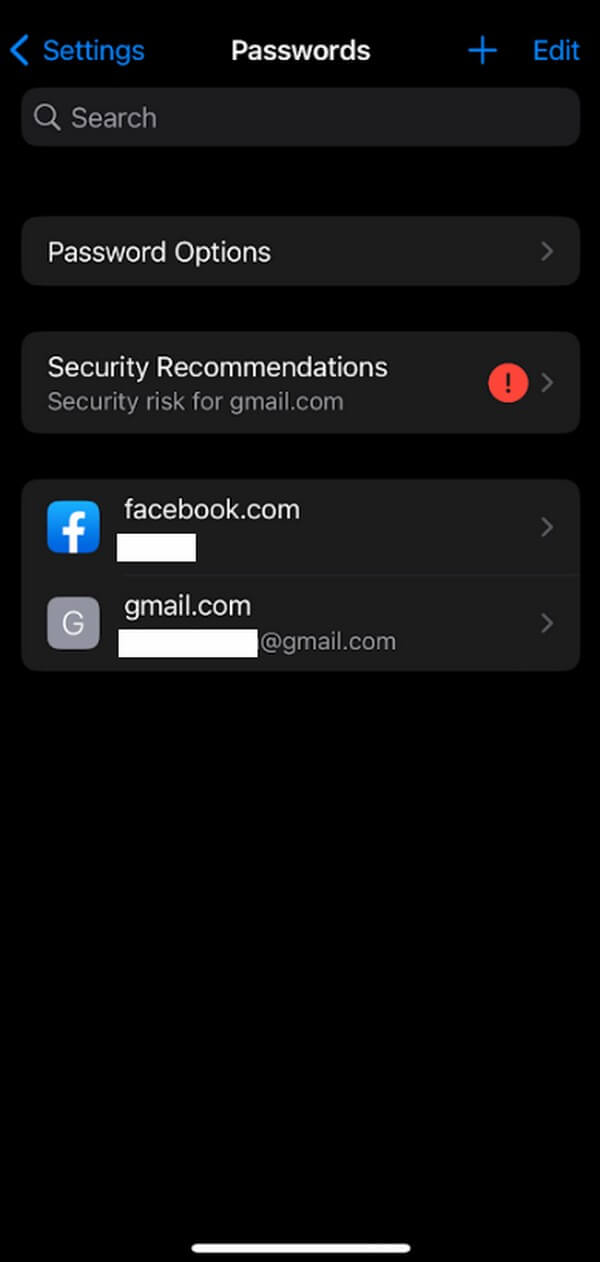
3 lépésA következő képernyőn az e-mail-cím és a jelszó beállításai jelennek meg. Koppintson a jelszóra, és az automatikusan megjelenik. Ezt követően ismét használhatja jelszavát a Facebook-fiókba való bejelentkezéshez.
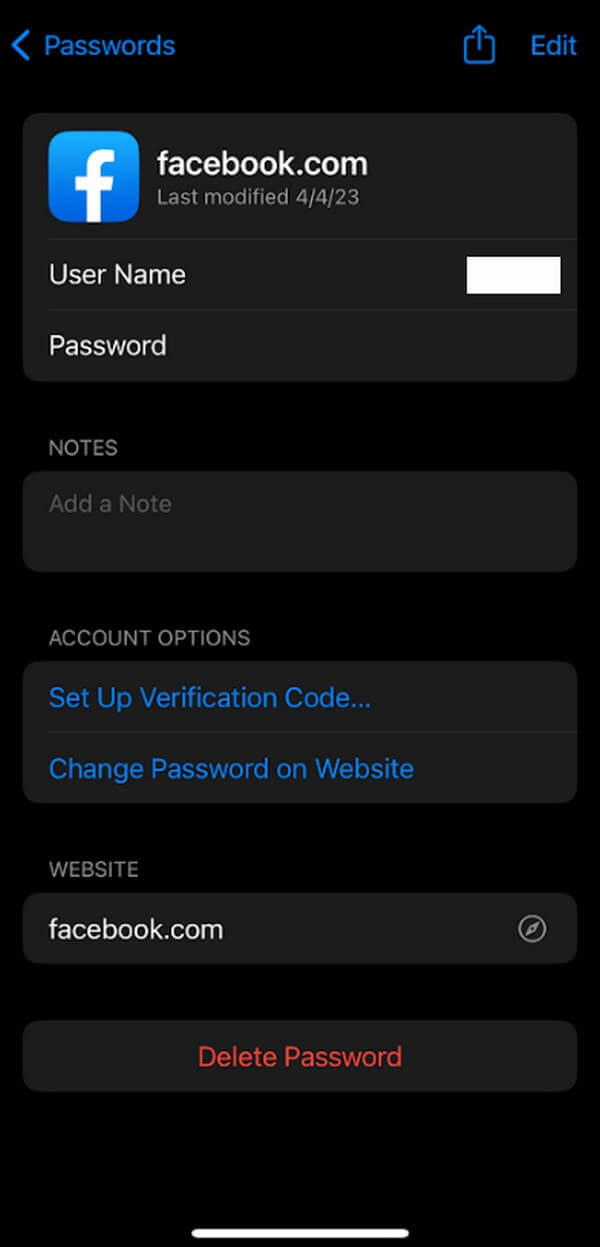
Meg kell jegyezni, hogy a Jelszavak és kulcstartó, más néven az iCloud Keychain opció fontos ebben a módszerben. Már a bejelentkezés előtt engedélyeznie kellett. Ellenkező esetben előfordulhat, hogy ez a technika nem működik az Ön készülékén. Bár még mindig megpróbálhatja, mivel néhány embernek elég szerencséje van ahhoz, hogy a jelszavakat a funkció engedélyezése nélkül mentse el.

A FoneLab iPhone Password Manager segítségével szkennelhet, tekinthet meg, osztályozhat és még sok mást iPhone, iPad vagy iPod Touch készülékeken.
- Jelszavak beolvasása iPhone, iPad vagy iPod touch készüléken.
- Exportálja jelszavait az eszközökről, és mentse őket CSV-fájlként.
- Állítsa vissza e-mail, Wi-Fi, Google, Facebook stb. jelszavait.
3. rész: Facebook-jelszavam megtekintése az iPhone Chrome alkalmazásban
A Facebook-jelszó megtekintésének másik módja az iPhone Chrome-alkalmazása. Nem ez az alapértelmezett böngésző az iPhone-on, de ha van az eszközén, nagy segítség, ha elfelejti jelszavát.
Vegye figyelembe az alábbi egyszerű lépéseket, hogy megértse, hogyan láthatom a Facebook-jelszavamat iPhone-on az iPhone Chrome alkalmazásban:
1 lépésIndítsa el a Google Chrome alkalmazást iPhone-ján, majd érintse meg a hárompontos szimbólumot a menü megjelenítéséhez. Innen válassza ki a jelszavak opciót.
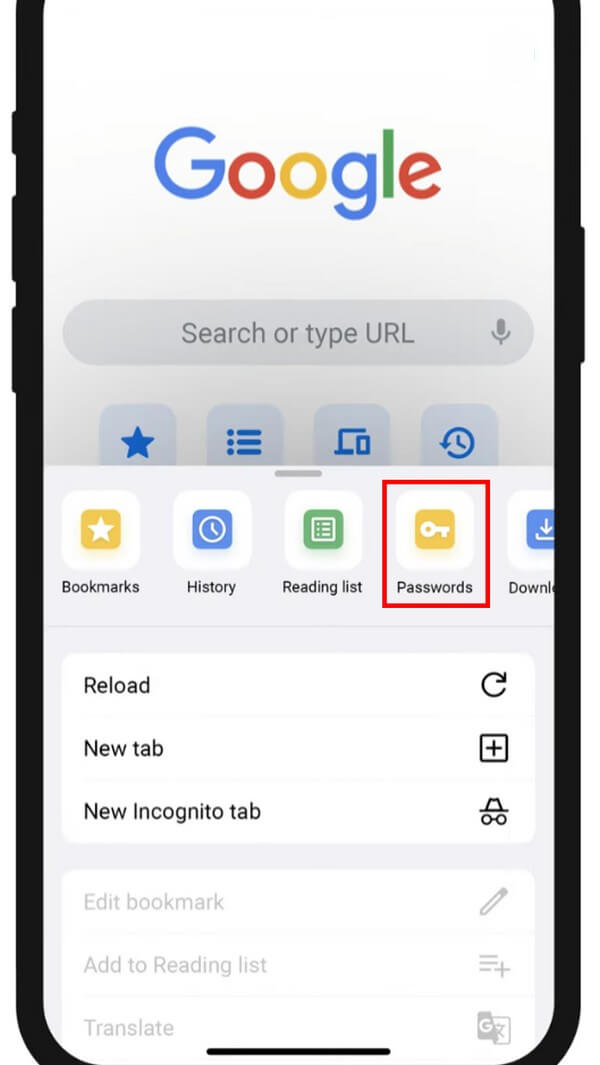
2 lépésEzután koppintson a Ellenőrizd most fül alatt Ellenőrizze a jelszavakat választási lehetőség. Ezután a Chrome-alkalmazásba mentett jelszavakhoz vezet.
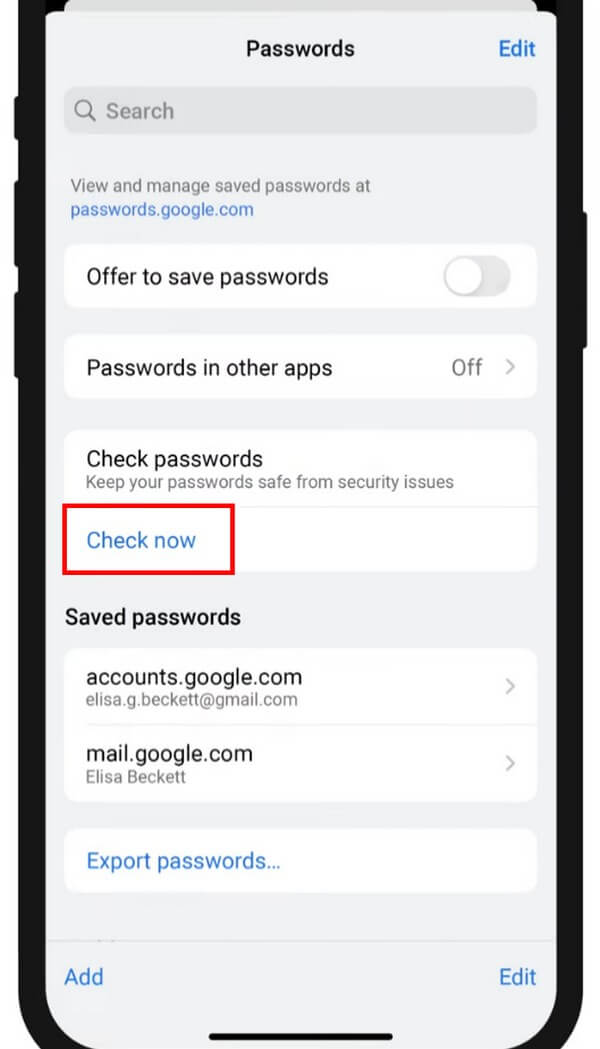
3 lépésVégül keresse meg Facebook-fiókját, majd válassza ki. Előfordulhat, hogy a rendszer biztonsági okokból megkéri az eszköz jelszavának megadására. Folytassa a folyamatot, hogy végre megtekinthesse jelszavát a Facebookon.
Ez a módszer akkor működik, ha korábban bejelentkezett Facebook-fiókjába a Chrome-ban. Ha nem, akkor is kipróbálhatja a bejegyzésben szereplő egyéb módokat Facebook-jelszava megtekintéséhez.
4. rész. GYIK a Facebook jelszavam megtekintéséhez iPhone készüléken
1. Hogyan engedélyezhetem az iCloud Keychain funkciót?
Az iCloud Keychain funkció engedélyezéséhez mennie kell a beállítások alkalmazást iPhone-ján. Ezt követően érintse meg a sajátját profilok És válasszon iCloud a lehetőségek közül. Amikor bent vagy, keresd meg a jelszavak és a kulcstartó opciót, és engedélyezze azt. A funkció ezután megjegyzi jelszavait, így bármikor támaszkodhat a funkcióra, ha elfelejti Facebook jelszavát.
2. Miért nem kéri a Safari, hogy mentsem el a jelszavaimat?
Talán itt az ideje az iOS legújabb verziójának. Ha a Safari már nem kéri a jelszavak, fióknevek stb. mentését vagy automatikus kitöltését, próbálja meg frissíteni eszközét a legújabb iOS-verzióra. Lehet, hogy az iOS már elavult, ezért problémái vannak az eszközzel.
Ha olyan módszerre van szüksége, amely segít megjegyezni iPhone jelszavait, ne habozzon támaszkodni FoneLab iPhone jelszókezelő. Lehetővé teszi, hogy szinte bármilyen jelszót megtekintsen az eszközén.

A FoneLab iPhone Password Manager segítségével szkennelhet, tekinthet meg, osztályozhat és még sok mást iPhone, iPad vagy iPod Touch készülékeken.
- Jelszavak beolvasása iPhone, iPad vagy iPod touch készüléken.
- Exportálja jelszavait az eszközökről, és mentse őket CSV-fájlként.
- Állítsa vissza e-mail, Wi-Fi, Google, Facebook stb. jelszavait.
